Cách highlight kết quả tìm kiếm siêu nhanh trong Excel
Sau đây VniTeach sẽ hướng dẫn bạn cách highlight kết quả tìm kiếm siêu nhanh trong Excel. Ví dụ ta có bảng dữ liệu như hình, bây giờ chúng ta muốn khi gõ phòng ban ở ô C1 thì các nhân viên của phòng ban đó sẽ được thêm nền màu xanh (highlight) để dễ nhìn thấy, chúng ta sẽ thực hiện như sau:
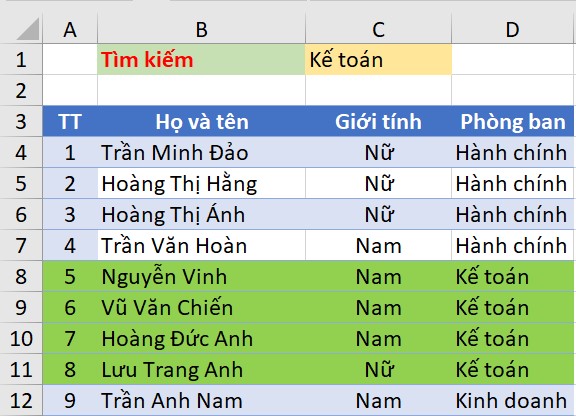
Bước 1: Chọn ô D4 là ô đầu tiên của cột cần tìm, sau đó nhấn Ctrl + A để chọn toàn bộ bảng.
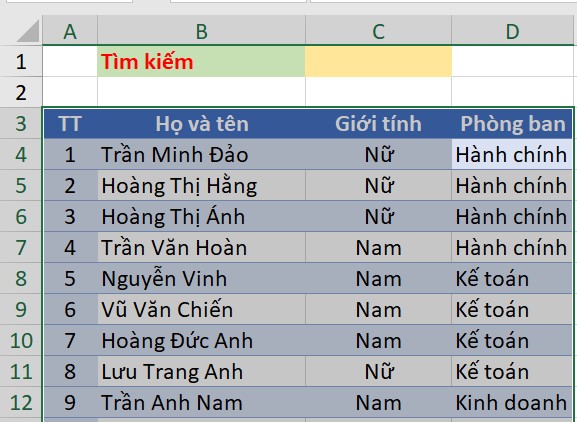
Bước 2: Tại thẻ Home chọn Conditional Formatting/ New Rule…
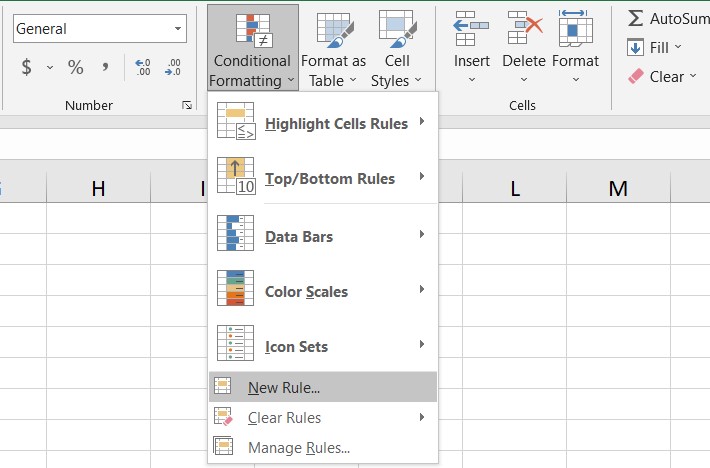
Bước 3: Chọn Use a formula to determine which cells to format (sử dụng công thức để định dạng ô) rồi click vào biểu tượng dấu mũi tên đi lên để nhập công thức.
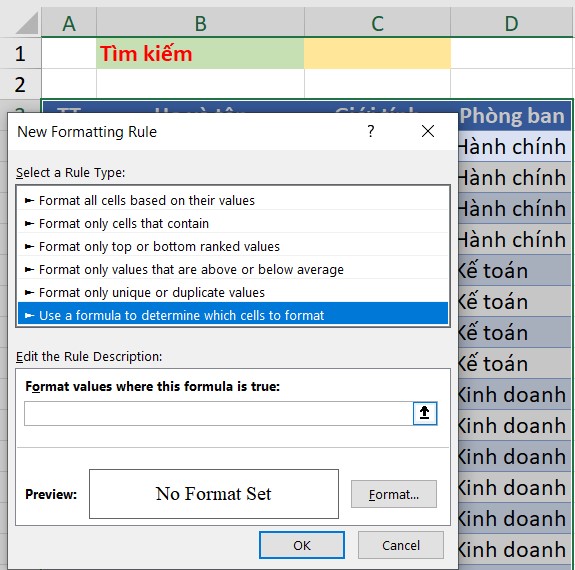
Bước 4: Nhập công thức =$C$1=$D4 (với ô $C$1 là địa chỉ ô ta nhập từ tìm kiếm và ta chỉ cố định cột D) và nhấn phím enter.
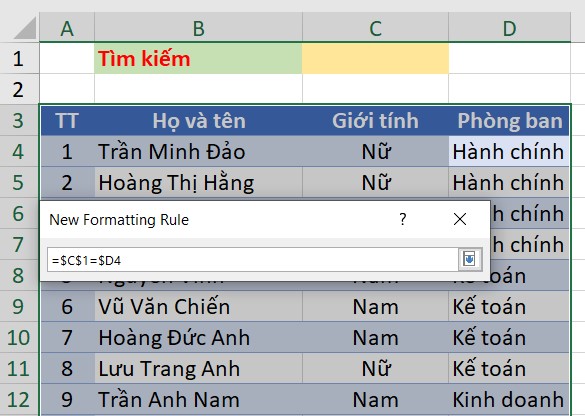
Bước 5: Chọn Format… để định dạng các ô tìm thấy khi thỏa mãn điều kiện.
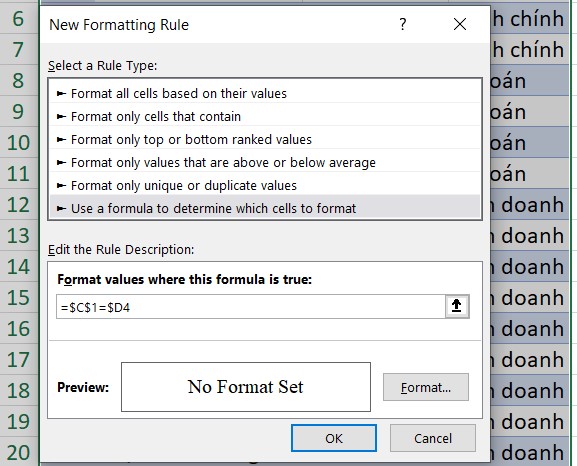
Ở đây ta tô nền màu xanh cho các dòng tìm thấy nên chọn Fill rồi chọn màu xanh và OK
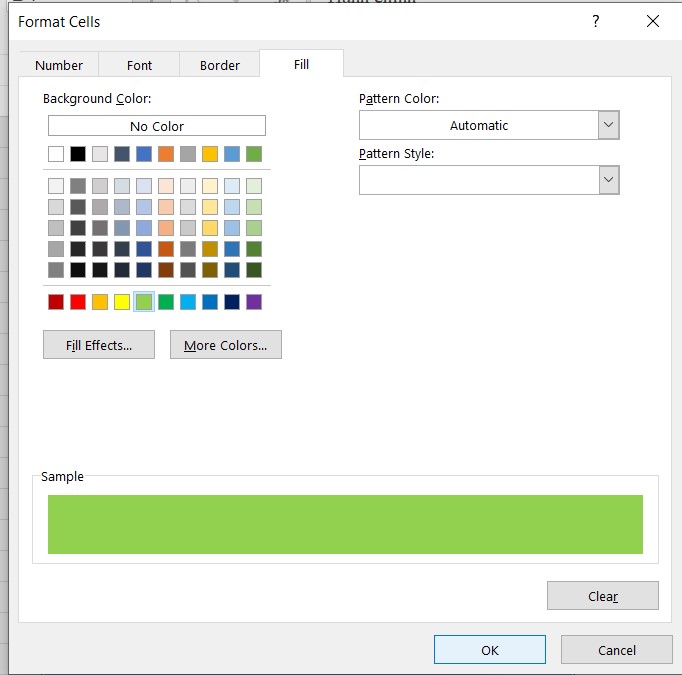
Tiếp tục nhấn Ok, khi đó ta nhập từ cần tìm kiếm tại ô C1 sẽ nhận được highlight các dòng như hình:
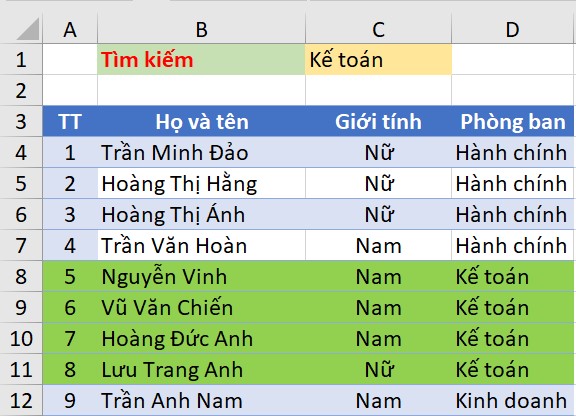
Chúc bạn thành công!